Las características opcionales de Windows 10 se pueden activar o desactivar a través de una ventana de diálogo. Muchas de estas características están destinados para las redes empresariales y servidores, mientras que algunos son útiles para todos. He aquí una explicación de lo que cada característica hace, y cómo hacer para activarlo o desactivarlo.
Todas las características opcionales de Windows 10 ocupan espacio en el disco duro si las tienes activadas. Sin embargo, no deberías permitir activar todas estas características, ya que podrían dar lugar a problemas de seguridad y rendimiento del sistema. Sólo deberás activar las funciones que necesitas y vas a utilizar realmente.
Cómo ver las características opcionales de Windows 10 para activarlas o desactivarlas
Microsoft no ofrece una manera óptima de administrar estas características opcionales de Windows 10, por lo que vas a tener que utilizar las antiguas características de Windows, disponible en el panel de control, para gestionar características.
A partir de este cuadro de diálogo de las características de Windows, puedes activar funciones como la herramienta de virtualización Hyper-V de Microsoft, los Servicios de Información de Internet (IIS) del servidor web y otros servidores, y el subsistema de la ventana para Linux. Además puedes quitar el acceso a algunas características predeterminadas. Las características disponibles dependerán de la edición de Windows 10 que estés utilizando.
Para iniciar el Panel de control, haz clic en el botón de Inicio o presiona Windows + X en el teclado, a continuación, selecciona «Panel de control» en el menú que aparece.

Haz clic en «Programas» y luego selecciona «Activar o desactivar las características de Windows» en Programas y características.

Tip: Puedes entrar rápidamente a estas opciones con un solo comando. Para ello, ve al menú Inicio, escribe «optionalfeatures», y presiona enter. También puedes presionar la tecla de Windows + R para abrir el cuadro de diálogo Ejecutar, escribe «optionalfeatures» y presiona enter.
Aparecerá la lista de características disponibles para Windows. Si una característica tiene una marca de verificación al lado de él, significa que está habilitado. Mientras que si la característica no tiene una marca de verificación, quiere deicr que está desactivado.
Si ve un cuadrado en las casillas, significa que la función contiene múltiples sub-funciones y sólo algunos de ellos han sido habilitados. Puede ampliar la función para ver cuál de sus subfunciones están y no están habilitadas.
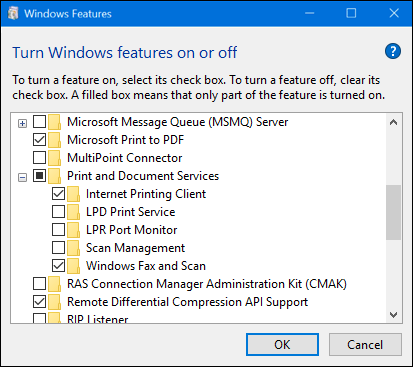
Haz clic en «OK» y Windows aplicará cualquier cambio realizado. Dependiendo de las características que actives o desactives, Windows puede requerir que se reinicie el equipo para que los cambios surtan efecto.
Cuales son todas las características opcionales de Windows 10
Hemos preparado una lista de algunas de las características disponibles en Windows 10 profesional, ya que muchas de las características más interesantes como la virtualización Hyper-V requiere de Windows 10 profesional. Si estás utilizando Windows 10 Home, sólo tendrás algunas de estas características. Por otra parte si estás utilizando Windows 10 Enterprise o Education, tendrás aún más funciones disponibles. Estos son sólo los más comunes que se pueden encontrar.
- .NET Framework 3.5 (incluye .NET 2.0 y 3.0): Lo necesitarás instalado para ejecutar aplicaciones escritas para estas versiones NET. Windows lo instalará automáticamente si una aplicación lo requiere.
- NET Framework 4.6 Advanced Services: Estas características también se instalan automáticamente si es necesario. Sólo son necesarios para ejecutar aplicaciones que lo requieran.
- Active Directory Lightweight Directory Services: Esto proporciona un servidor LDAP (Lightweight Directory Access Protocol). Se ejecuta como un servicio de Windows y ofrece un directorio para la autenticación de usuarios en una red. Es una alternativa ligera a un servidor completo de Active Directory y sólo será útil en ciertas redes empresariales.
- Embedded Shell Launcher: Esta función es necesaria si deseas reemplazar Explorer.exe de Windows 10 con una shell personalizada. la documentación de Microsoft recomienda utilizar esta función para la creación de una aplicación tradicional de escritorio de Windows en modo de exposición.
- Hyper-V: Esta es una herramienta de virtualización de Microsoft. Incluye la plataforma y los servicios subyacentes y una herramienta de Administrador de Hyper-V gráfica para la creación, gestión y uso de máquinas virtuales.
- Internet Explorer 11: Si no es necesario el logo del navegador web de Microsoft, puedes deshabilitarlo en su totalidad.
- Servicios de Información de Internet: Proporciona servidores web y FTP de Microsoft IIS junto con herramientas para la gestión de los servidores.
- Internet Information Server Core hospedable Web: Permite alojar un servidor web usando IIS dentro de su propio proceso. Sólo es necesario instalar este si necesitas ejecutar una aplicación que lo requiera.
- Isolated User Mode: Una nueva característica en Windows 10 que permite que las aplicaciones se ejecuten en un espacio seguro y aislado si están programados para hacerlo.
- Componentes heredados (DirectPlay): DirectPlay era parte de DirectX, y se utilizó para la creación de redes y juegos multijugador por algunos juegos. Windows 10 lo instalará automáticamente cuando se instala un juego antiguo que requiere DirectPlay.
- Características de Medios (Windows Media Player): Se puede deshabilitar el acceso a Windows Media Player desde aquí, si lo crees conveniente.
- Microsoft Message Queue (MSMO) Servidor: Este antiguo servicio mejora las comunicaciones en redes poco fiables poniendo en cola los mensajes en lugar de enviar inmediatamente. Esto sólo es útil si tienes una aplicación empresarial que requieres y utiliza esta característica en concreto.
- Microsoft Print to PDF: Windows 10 incluye una impresora PDF que se puede desactivar si lo requieres.

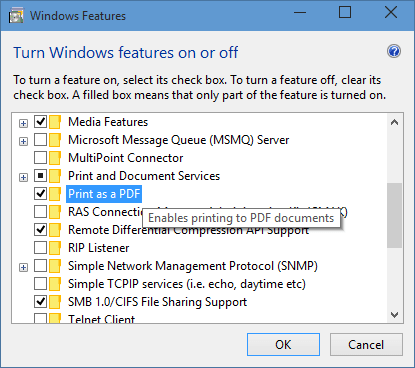
falta….
qué hacemos con el resto-
No puedo abrir la ventana de las características ni como Administrador.
Hola Anibal,
Te aparece algún mensaje de error? Deberías de poder entrar sin problemas ejecutando el comando optionalfeatures. Para ello, solo debes de apretar las teclas Windows + R y escribir «optionalfeatures» sin las comillas y apretar Intro.
Saludos